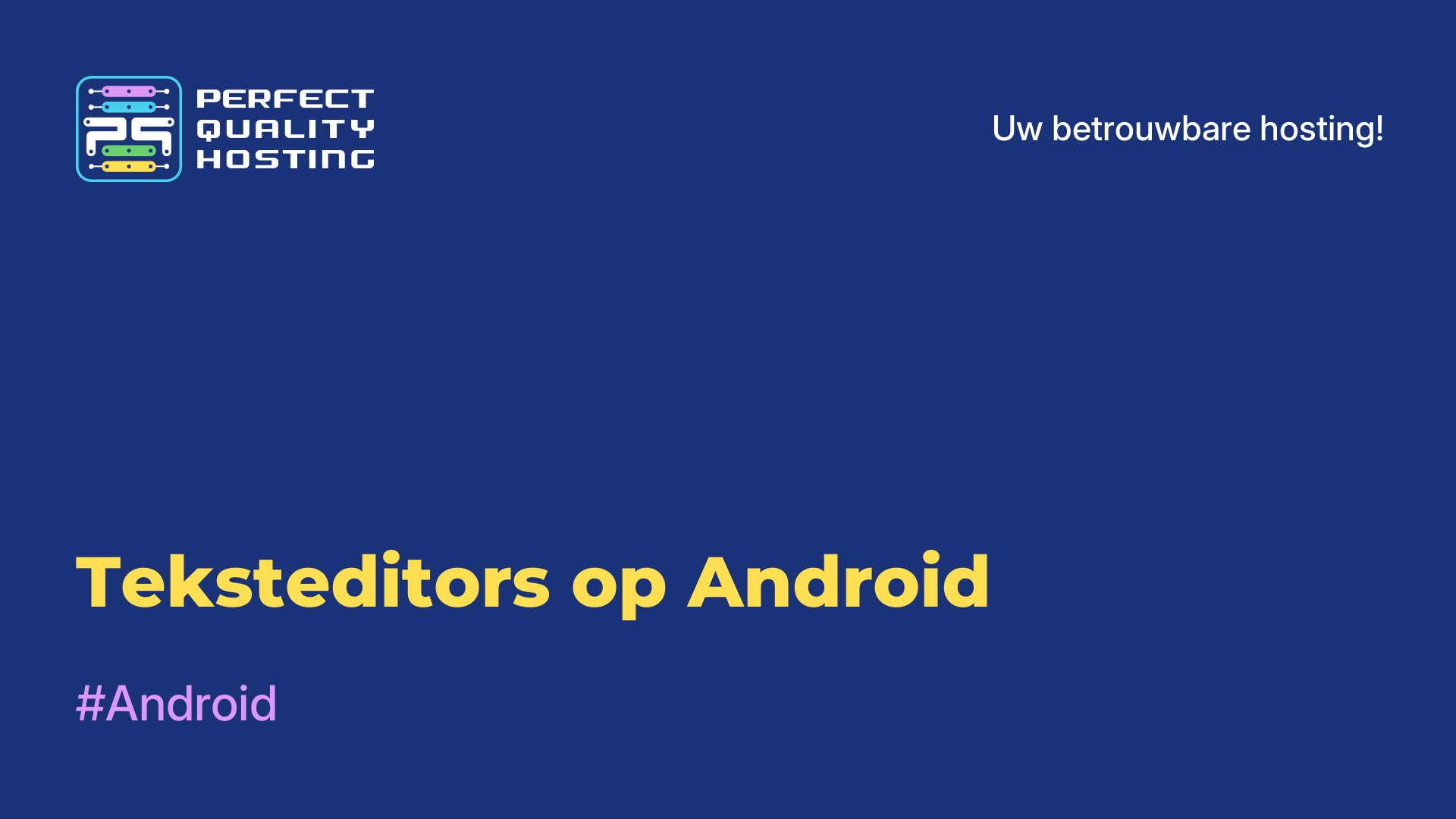-
Engeland+44 (20) 4577-20-00
-
Verenigde Staten+1 (929) 431-18-18
-
Israël+972 (55) 507-70-81
-
Brazilië+55 (61) 3772-18-88
-
Canada+1 (416) 850-13-33
-
Tsjechië+420 (736) 353-668
-
Estland+372 (53) 683-380
-
Griekenland+30 (800) 000-02-04
-
Ierland+353 (1) 699-43-88
-
IJsland+354 (53) 952-99
-
Litouwen+370 (700) 660-08
-
Nederland+31 (970) 1027-77-87
-
Portugal+351 (800) 180-09-04
-
Roemenië+40 (376) 300-641
-
Zweden+46 (79) 008-11-99
-
Slowakije+421 (2) 333-004-23
-
Zwitserland+41 (22) 508-77-76
-
Moldavië+373 (699) 33-1-22
 Nederlands
Nederlands
Hoe het wachtwoord wijzigen op het Ubuntu 20 besturingssysteem
- Hoofdpagina
- Kennisbank
- Hoe het wachtwoord wijzigen op het Ubuntu 20 besturingssysteem
Een wachtwoord op het Ubuntu systeem is een geheime tekenreeks die wordt gebruikt om een gebruiker te authenticeren en zijn account en gegevens te beschermen. Het wachtwoord bevestigt de identiteit van de gebruiker bij het inloggen of het uitvoeren van acties die verhoogde rechten vereisen (zoals het installeren van software of het wijzigen van systeeminstellingen).

Waarom je wachtwoord wijzigen in Ubuntu
Je wachtwoord wijzigen in Ubuntu (of een ander besturingssysteem) is om verschillende redenen belangrijk:
- Het regelmatig wijzigen van je wachtwoord helpt je systeem te beschermen tegen ongeoorloofde toegang. Als iemand toegang heeft gekregen tot uw huidige wachtwoord, zal het veranderen van uw wachtwoord verdere toegang voorkomen.
- Als u vermoedt dat uw wachtwoord gecompromitteerd is (bijvoorbeeld na een datalek), is het belangrijk om het onmiddellijk te wijzigen.
- Door je wachtwoord te wijzigen, kun je een complexer en veiliger wachtwoord maken dat moeilijker te raden of te kraken is.
- Bij sommige organisaties is het verplicht om wachtwoorden regelmatig te wijzigen om de beveiliging te verbeteren.
- Als je hetzelfde wachtwoord gebruikt voor verschillende diensten, kan het veranderen ervan je helpen om je accounts beter te beheren en de algemene veiligheid te verbeteren.
In Ubuntu kun je je wachtwoord wijzigen via de terminal met het commando passwd of via de GUI in de systeeminstellingen.
Instructies voor het wijzigen van je wachtwoord op het systeem
Om het wachtwoord in Ubuntu te wijzigen, wordt de opdracht passwd gebruikt. Het is noodzakelijk om de terminal te openen en opnieuw in te loggen bij de root gebruiker:
sudo suDe shell zal je vragen om het beheerderswachtwoord in te voeren. Nadat je de code met succes hebt ingevoerd, verschijnt er een prompt als root.
Nu kun je de procedure voor het wijzigen van het wachtwoord direct uitvoeren:
passwdNa het invoeren van dit commando, zal je twee keer gevraagd worden om het nieuwe sudo wachtwoord in te voeren.
Wanneer het succesvol is gewijzigd, kun je terugschakelen naar de normale gebruikersshell door het uit te voeren:
exitMaar om dit commando te gebruiken om de code van een ander account dan je eigen account te wijzigen, moet je de uitgebreide syntaxis gebruiken:
sudo passwd [user_name]Het commando moet in dit geval worden uitgevoerd via sudo. Na het invoeren van deze constructie, zal je ook twee keer gevraagd worden om een nieuw wachtwoord in te voeren, alleen voor de gebruiker die in het argument staat.